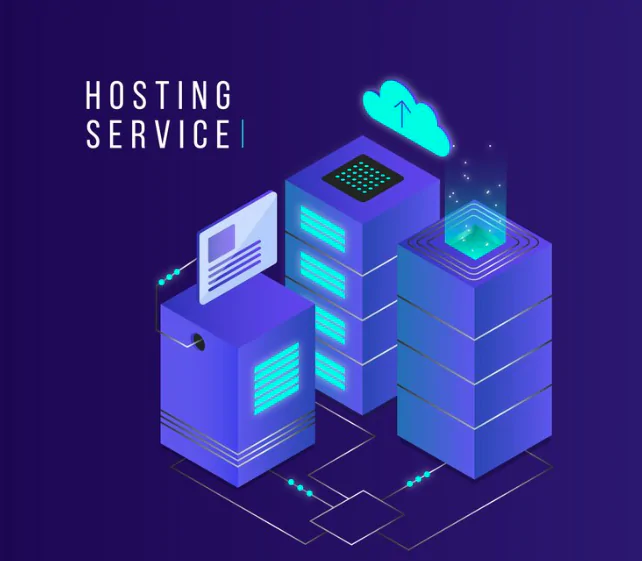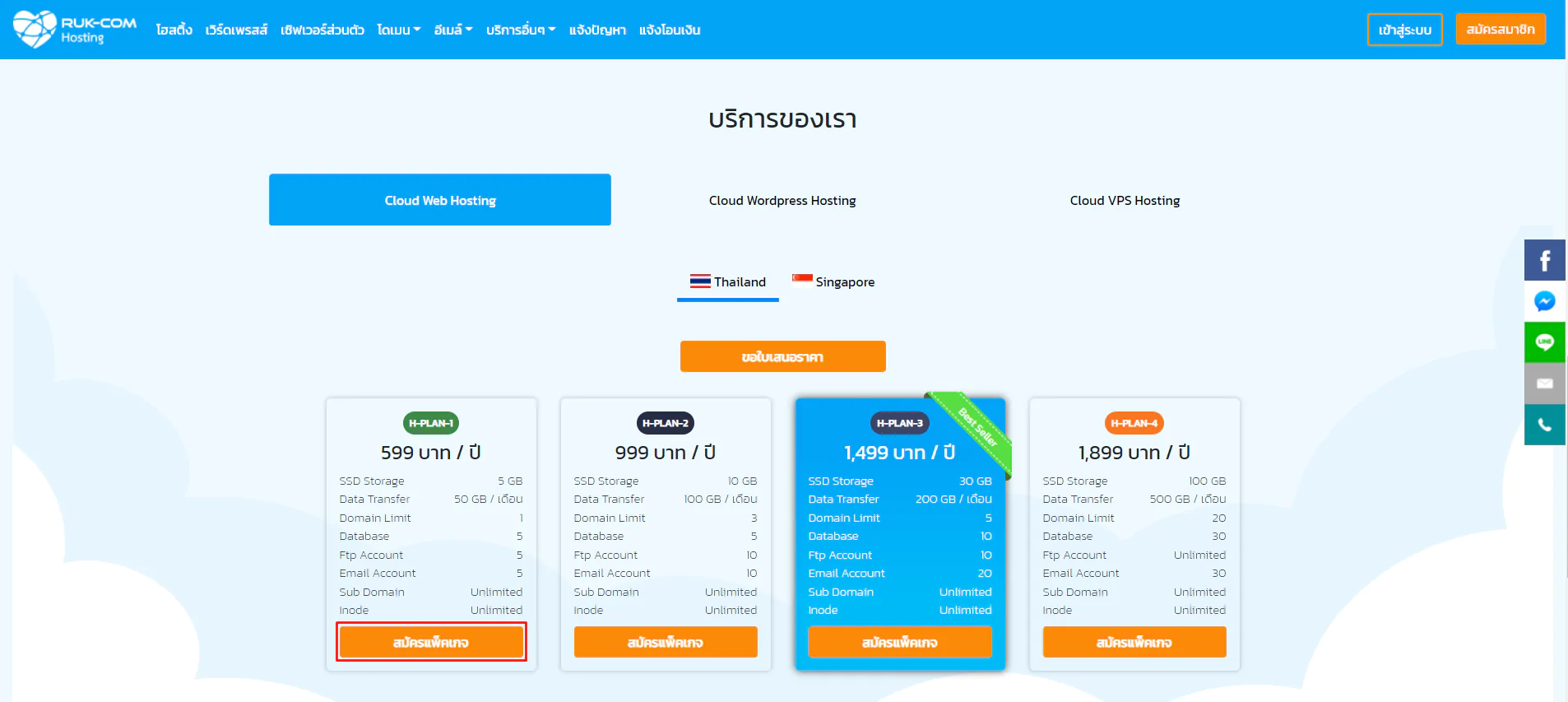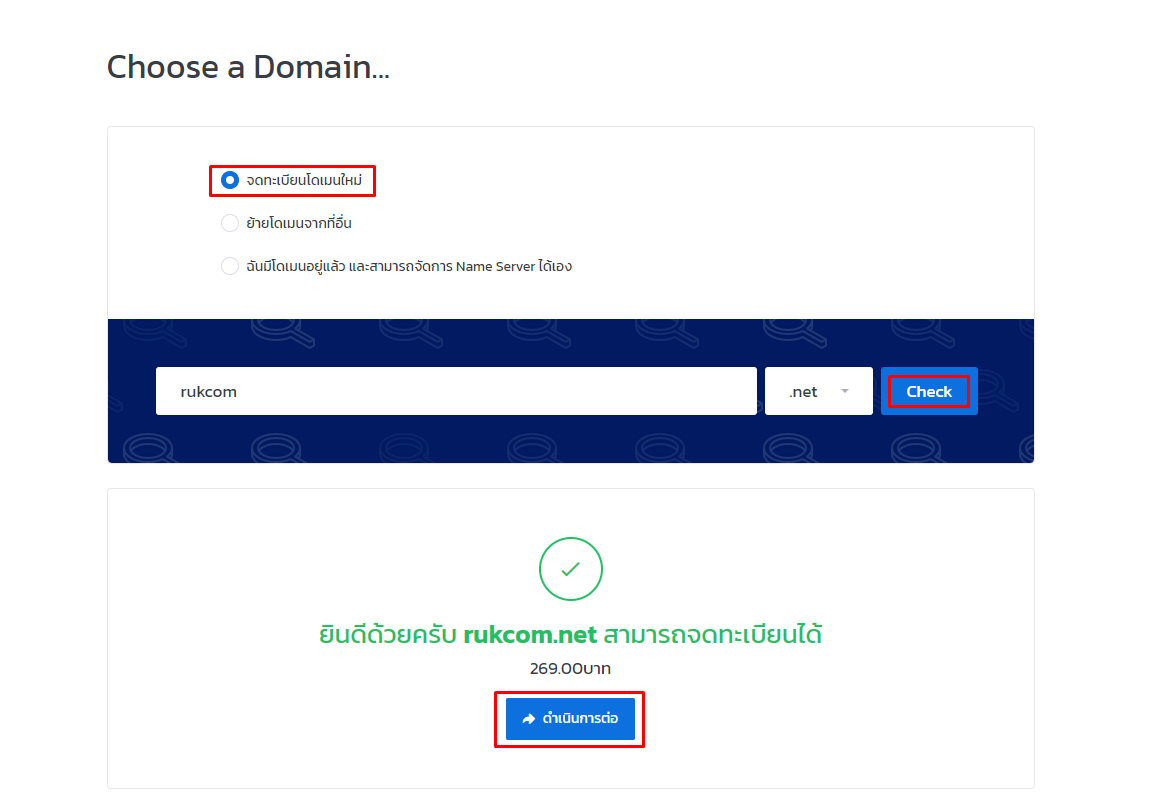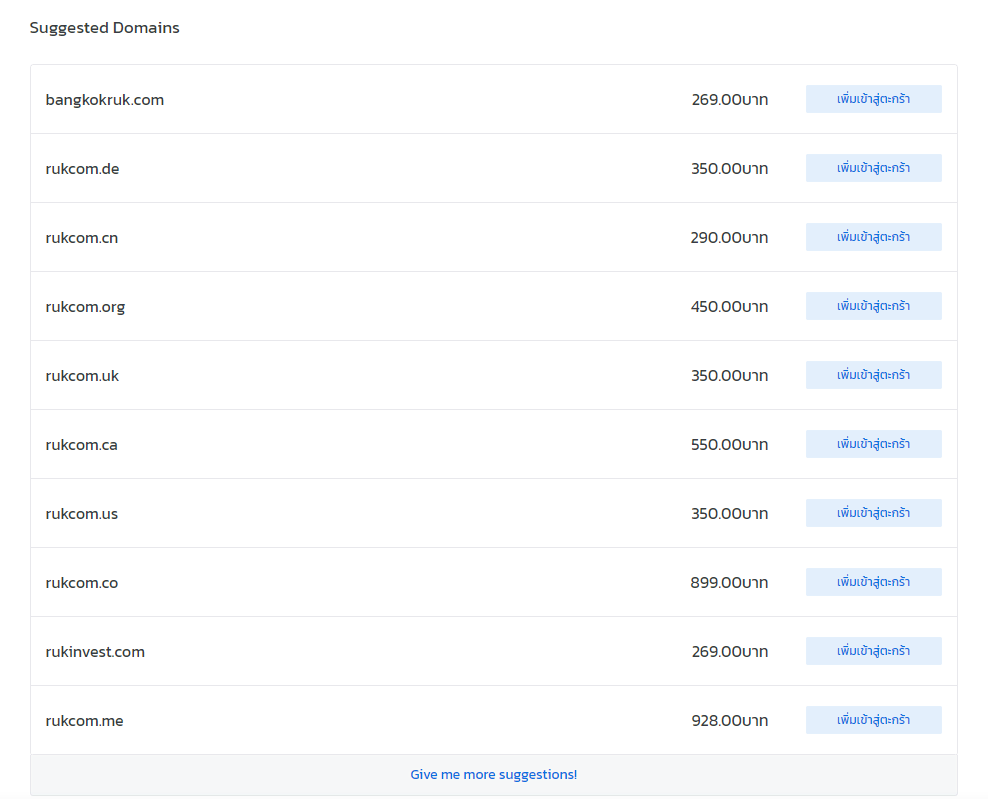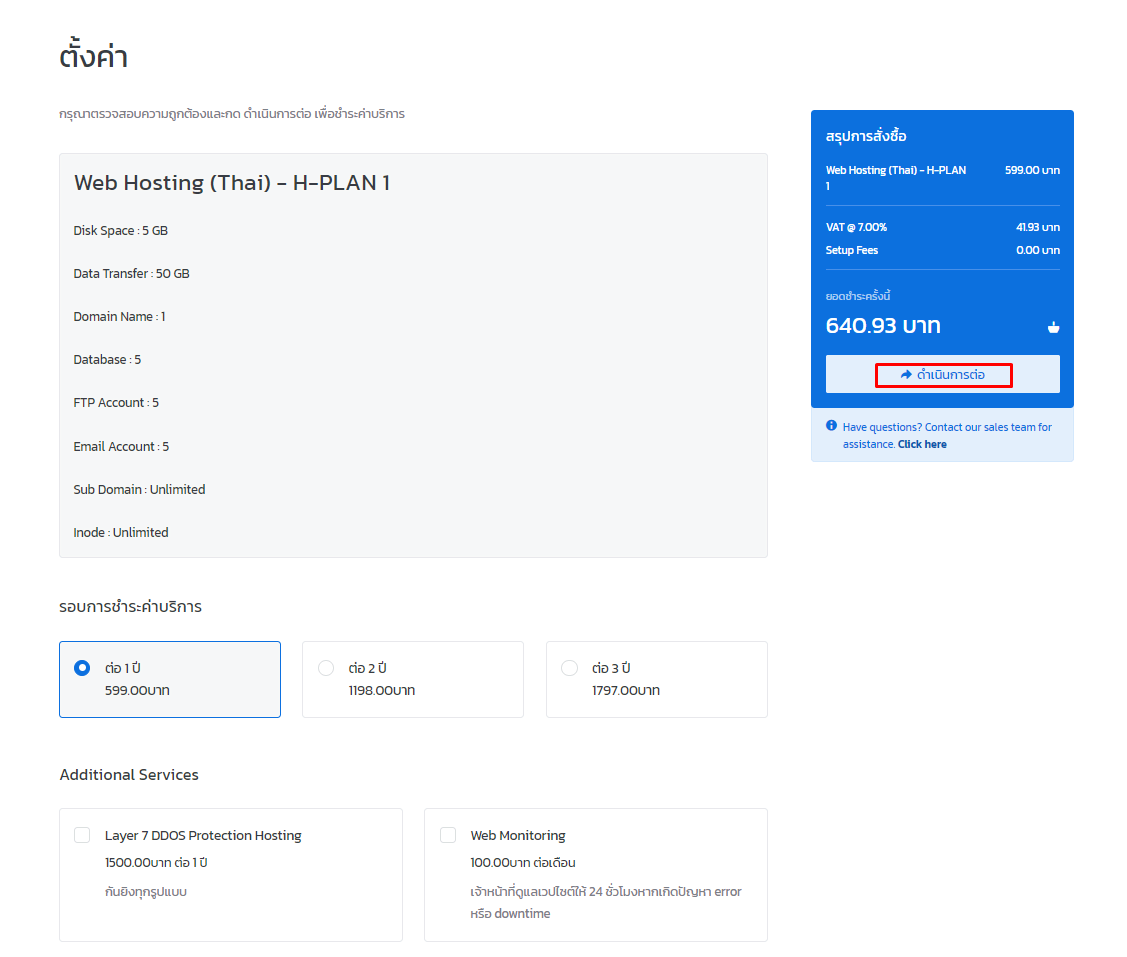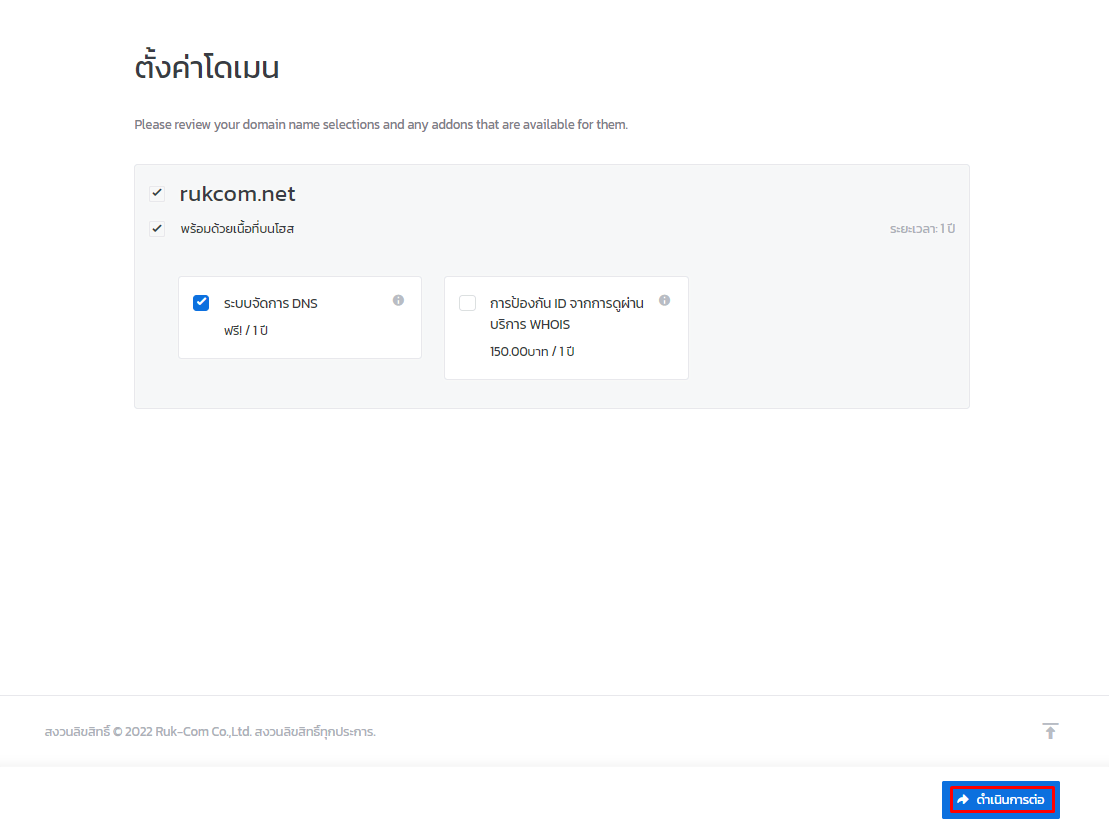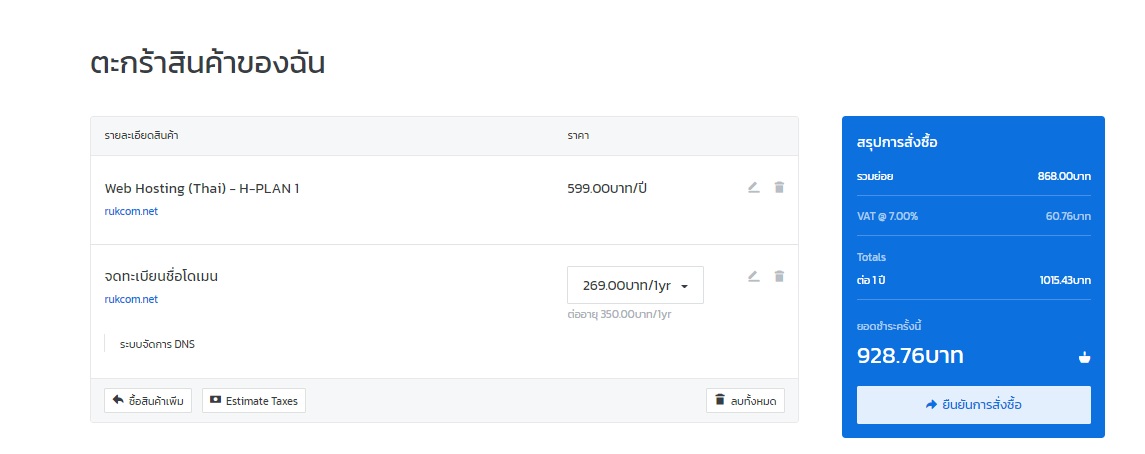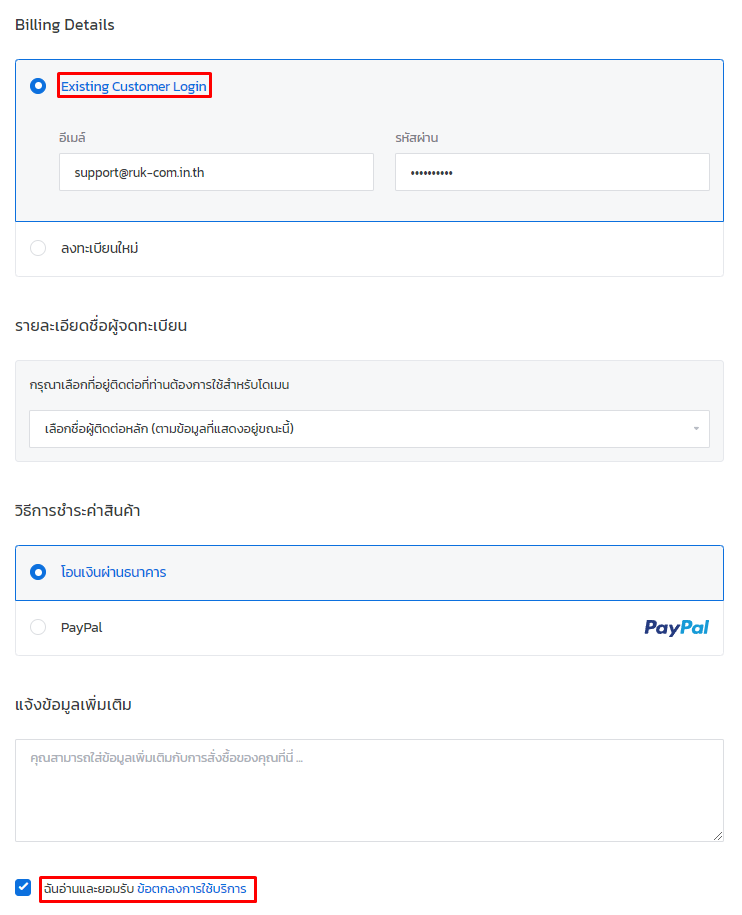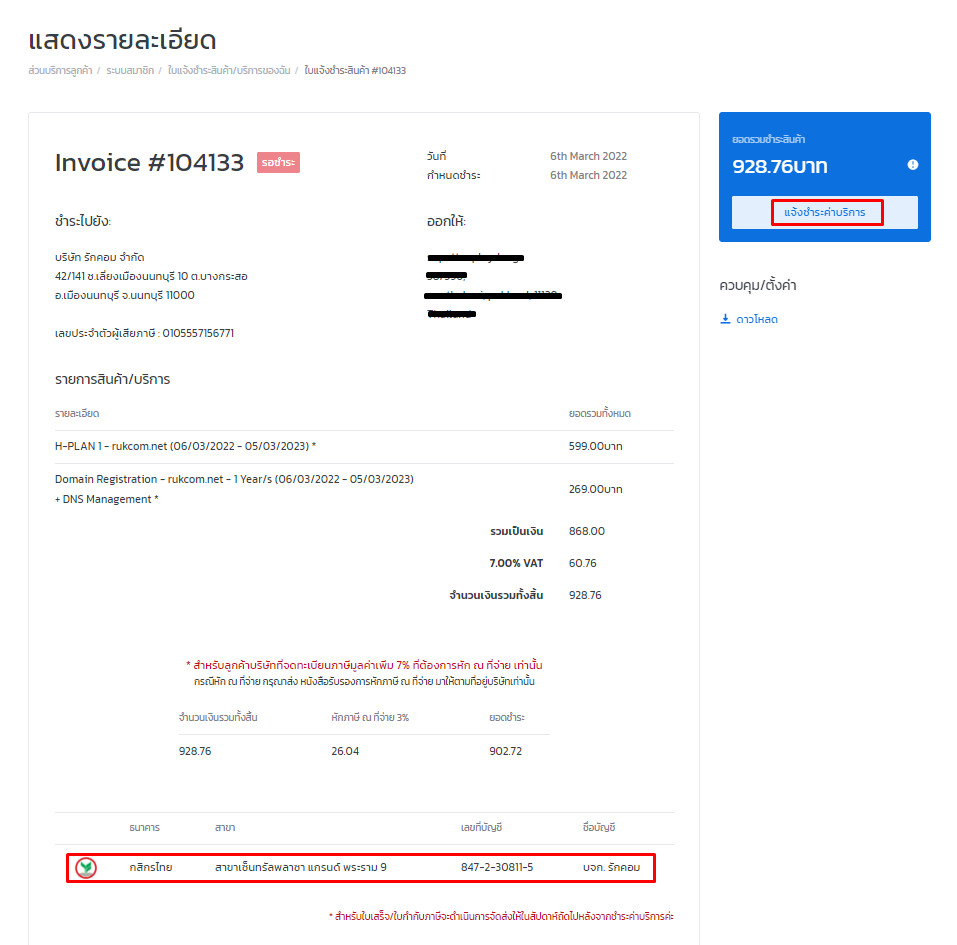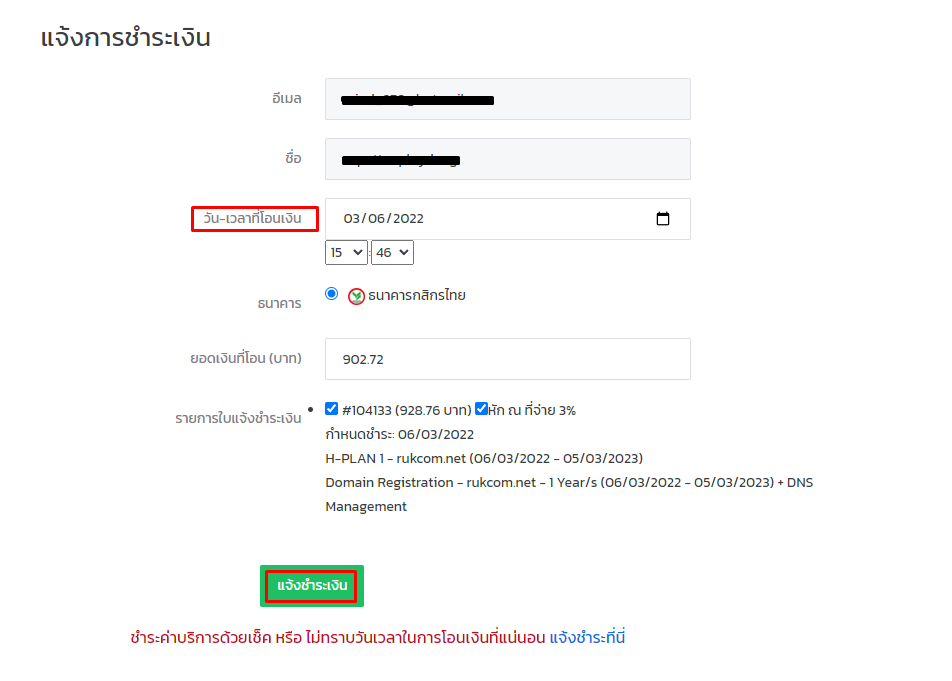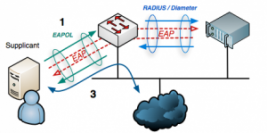2.ເມື່ອສັ່ງຊື້ Package Hosting ຮຽບຮ້ອຍແລ້ວຈະເຖິງຂັ້ນຕອນໃນການຈົດທະບຽນໂດເມນ ໂດຍເລື່ອງໂດເມນຈະມີທັງໝົດ 3 Choice
ເຊິ່ງມີ 3 ກໍລະນີ ດັ່ງນີ້
- ຖ້າຫາກຍັງບໍ່ມີໂດເມນ ສາມາດເລືອກເປັນ “ຈົດທະບຽນໂດເມນໃໝ່” ໄດ້ເລີຍ
- ຖ້າຫາກມີໂດເມນຢູ່ແລ້ວ ແຕ່ຕ້ອງການຍ້າຍມາຢູ່ກັບບໍລິການຮັກຄອມ ສາມາດເລືອກເປັນ “ຍ້າຍໂດເມນຈາກບ່ອນອື່ນ”ເຊິ່ງການຍ້າຍໂດເມນສາມາດເຮັດຕາມຄູ່ມືນີ້ໄດ້ເລີຍ https://hostings.huk-com.la/cart.php?a=add&domain=transfer
- ຖ້າຫາກມີການຈົດທະບຽນໂດເມນໄວ້ຢູ່ແລ້ວ ສາມາດເລືອກເປັນ“ຂ້ອຍມີໂດເມນຢູ່ແລ້ວ ແລະ ສາມາດຈັດການ Name Server ໄດ້ເອງ” ໄດ້ເລີຍ
ໃນກໍລະນີຕາມຕົວຢ່າງ ຈະເລືອກເປັນຈົດທະບຽນໂດເມນໃໝ່ ແລະ ຄົ້ນຫາ ເພື່ອກວດສອບສະຖານະໂດເມນວ່າສາມາດຈົດໄດ້ບໍ່ ຖ້າຫາກສະຖານະວ່າງໃຫ້ກົດ “ດໍາເນີນການຕໍ່” ໄດ້ເລີຍ ຫຼືຖ້າຫາກສະຖານະບໍ່ວ່າງລະບົບກໍຈະມີນາມສະກຸນອື່ນທີ່ແນະນໍາ ຖ້າຫາກສົນໃຈກໍສາມາດເລືອກ ແລະກົດ “ດໍາເນີນການຕໍ່” ໄດ້ເລີຍ
3. ຫຼັງຈາກກົດ “ດໍາເນີນການຕໍ່” ຮຽບຮ້ອຍແລ້ວ ຈະໄປທີ່ໜ້າລາຍລະອຽດຂອງ Hosting ທີ່ສັ່ງຊື້ ແລະ ສ່ວນນີ້ສາມາດເລືອກຮອບບິນໄດ້ ແລະ ມີໃນສ່ວນຂອງບໍລິການເສີມທີ່ສາມາດ Add on ເພີ່ມໄດ້ ເມື່ອຕັ້ງຄ່າຮຽບຮ້ອຍໃຫ້ກົດ “ດໍາເນີນການຕໍ່” ຈະເປັນລາຍລະອຽດໂດເມນທີ່ເຮົາສັ່ງຊື້ ບ່ອນນີ້ຫາກຕ້ອງການປົກປິດຂໍ້ມູນໃຫ້ Add on ID Protection ເພີ່ມໄດ້ເລີຍ
4. ຫຼັງຈາກຕັ້ງຕ່າຮຽບຮ້ອຍໃນຂໍ້ (3) ໃຫ້ກົດ “ດໍາເນີນການຕໍ່”ໃຫ້ກວດລາຍລະອຽດສິນຄ້າທີ່ສັ່ງຊື້ວ່າຂໍ້ມູນຖືກຕ້ອງບໍ່ ຖ້າຫາກຖືກຕ້ອງໃຫ້ເບິ່ງໃນສ່ວນຂອງ Billing Detailsໄດ້ເລີຍ ໂດຍມີໃຫ້ເລືອກ 2 ແບບຄືໃນກໍລະນີສະມັກສະມາຊິກໄວ້ຮຽບຮ້ອຍແລ້ວໃຫ້ເລືອກເປັນ “Existing Customer Login”ເຊິ່ງຕາມທີ່ຍົກຕົວຢ່າງຂຶ້ນມາດັ່ງຮູບ ແຕ່ຖ້າຫາກຍັງບໍ່ໄດ້ສະມັກສະມາຊິກໃຫ້ເລືອກເປັນ “ລົງທະບຽນ” ຕາມຄູ່ມີນີ້ https://hostings.huk-com.la/cart.php?a=add&domain=register
ສ່ວນວິທີການຊໍາລະເງິນມີ 2 ຊ່ອງທາງ ສາມາດເລືອກຕາມຄວາມສະດວກ ຊໍາລະໄດ້ເລີຍ ດັ່ງນີ້
1.ຊໍາລະຜ່ານທາງທະນາຄານ
2.ຊໍາລະຜ່ານຊ່ອງທາງ Paypal
ແລະໃຫ້ກົດ “ຂ້ອຍອ່ານ ແລະ ຍອມຮັບ ຂໍ້ຕົກລົງການໃຊ້ບໍລິການ” ຫຼັງຈາກນັ້ນໃຫ້ກົດ “ຢືນຢັນການສັ່ງຊື້” ໄດ້ເລີຍ
6. ເມື່ອຊໍາລະຮຽບຮ້ອຍແລ້ວ ໃຫ້ໄປທີ່ໜ້າແຈ້ງຊໍາລະຕາມ Link ນີ້ໄດ້ເລີຍ https://hostings.huk-com.la/payment.php ແລະໃສ່ Email ທີ່ສະມັກສະມາຊິກໄວ້
ຫຼັງຈາກນັ້ນລະບົບຈະດຶງຂໍ້ມູນ invoice ມາໃຫ້ ໃຫ້ເລືອກ invoice ທີ່ຕ້ອງການແຈ້ງຊໍາລະ ແລະໃສ່ວັນ-ເວລາ ໃຫ້ກົງກັບຫຼັກຖານການຊໍາລະ ເມື່ອຄົບຮຽບຮ້ອຍໃຫ້ກົດແຈ້ງຊໍາລະເງິນໄດ້ເລີຍ